Microsoft は、さまざまなタイプのユーザーと要件に合わせて複数のエディションの Windows を提供しています。利用可能な Windows 11 には、およそ 6 つのエディションがあります。 Windows 10 からまだアップグレードしていない場合、またはどのエディションでコンピューターをより細かく制御できるかを知りたい場合、Windows 11 Home と Windows 11 Pro の間で混乱するのは自然なことです。

Windows 11 Pro のすべての重要な側面を詳しく見て、Windows 11 Home をアップグレードする価値があるかどうかを確認する詳細な比較をまとめました。始めましょう。
Windows 11 Home vs. Pro: 機能
Windows 11 Pro と Home エディションを分ける最も重要な側面は機能セットです。 Windows 11 Home ユーザーが見逃す可能性のあるすべての機能のリストを次に示します。
1.ハードウェア拡張の改善
Windows 11 Home と Pro は同じシステム要件を共有していますが、最も顕著な違いの 1 つは、ハードウェア拡張の上限を引き上げる Pro の機能です。
初心者向け、64 コアの 1 つの CPU ソケットのみをサポートする Windows 11 Home と比較して、Windows 11 Pro は、それぞれ 64 コアの CPU をサポートできる 2 つの CPU ソケットとの互換性を提供します。

CPU コアは別として、Windows 11 Pro が提供するものWindows 11 Home の 128 GB に対して、最大 2 TB の RAM をサポートします。このハードウェアの上限は通常のユーザーには関係ありませんが、十分な RAM を備えた多数の仮想マシンを作成したいと考えている開発者やコンピューター エンジニアにとっては、非常にありがたいことです。
2. BitLocker 暗号化
Windows 11 Pro 専用の最も注目すべき機能の 1 つは BitLocker です。 128 ビットまたは 256 ビットの AES 暗号化とコンピュータの TPM (トラステッド プラットフォーム モジュール) チップを使用して、ドライブとディスク ボリュームを暗号化するために使用できるフル ディスク暗号化ツールです。
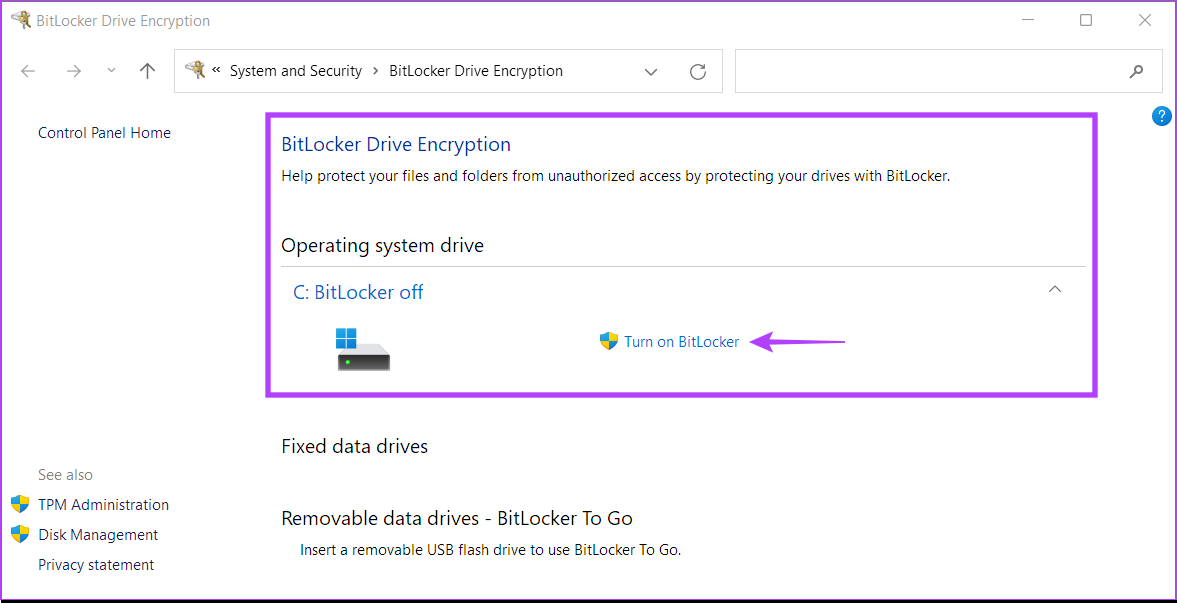
コンピューターで大量の機密データを扱う場合、データを暗号化し、パスワードでコンピューターに保存されているデータを保護できます。ハードドライブ。これにより、誰もが適切な承認なしにそのデータにアクセスすることが非常に困難になります。
3. Hyper-V 仮想化
複数の仮想マシンを作成する機能を必要とする上級ユーザーまたは開発者の場合は、Windows 11 Pro の方が適している可能性があります。
Hyper-Windows 11 Pro にプリインストールされている Microsoft の組み込みハイパーバイザーである V を使用すると、ユーザーは高性能な仮想マシンを簡単に作成できます。これにより、Oracle の VirtualBox や VMware の VMware Workstation などのサードパーティ ソフトウェアよりもはるかに高速で信頼性が高くなります。
4. Windows サンドボックス
Hyper-V 仮想化の軽量な拡張機能である Windows サンドボックスは、Windows 11 Pro に限定されたもう 1 つの機能です。これにより、オペレーティング システム内に Windows の分離されたインスタンスを作成して、実際の Windows インストールに影響を与えないアプリケーションやコードを実行できます。
Windows サンドボックスは Hyper-V よりも制限が多く、
さらに、インターネットからダウンロードした大ざっぱなアプリを、システムを危険にさらすことなくテストしたい場合は、Windows サンドボックスが役立つ場合があります。また、Windows サンドボックスは閉じるたびにリセットされ、ファイルやアプリケーションが永続的に保存されるわけではないことに注意してください。
5.グループ ポリシー エディター
Windows 11 Pro ユーザー専用のもう 1 つの便利な機能は、グループ ポリシー エディターです。グループ ポリシー エディターはレジストリ エディターのアップグレード バージョンと見なすことができ、コンピューターやネットワークのさまざまな側面を構成できます。
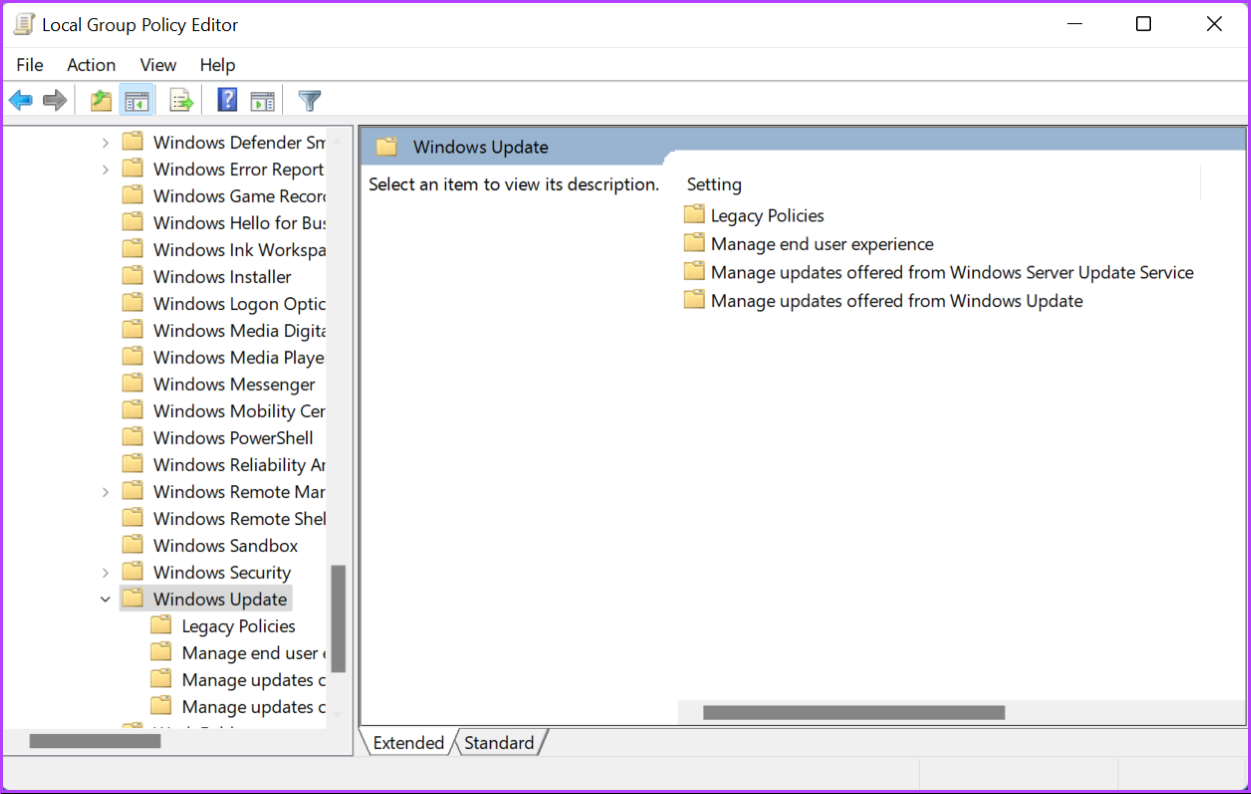
さらに、この機能により、学校や組織のシステム管理者は、スタートアップ プログラムを構成したり、パスワード要件を設定したり、ユーザーがオペレーティング システムの特定の部分や機能にアクセスするのを制限したりできます。
6.リモート デスクトップ接続
RDP (リモート デスクトップ プロトコル) に基づく機能である Windows 11 Pro のリモート デスクトップ接続機能を使用すると、他の Windows 11 Pro およびホーム PC またはクライアントへのリモート デスクトップ接続を開始できます。
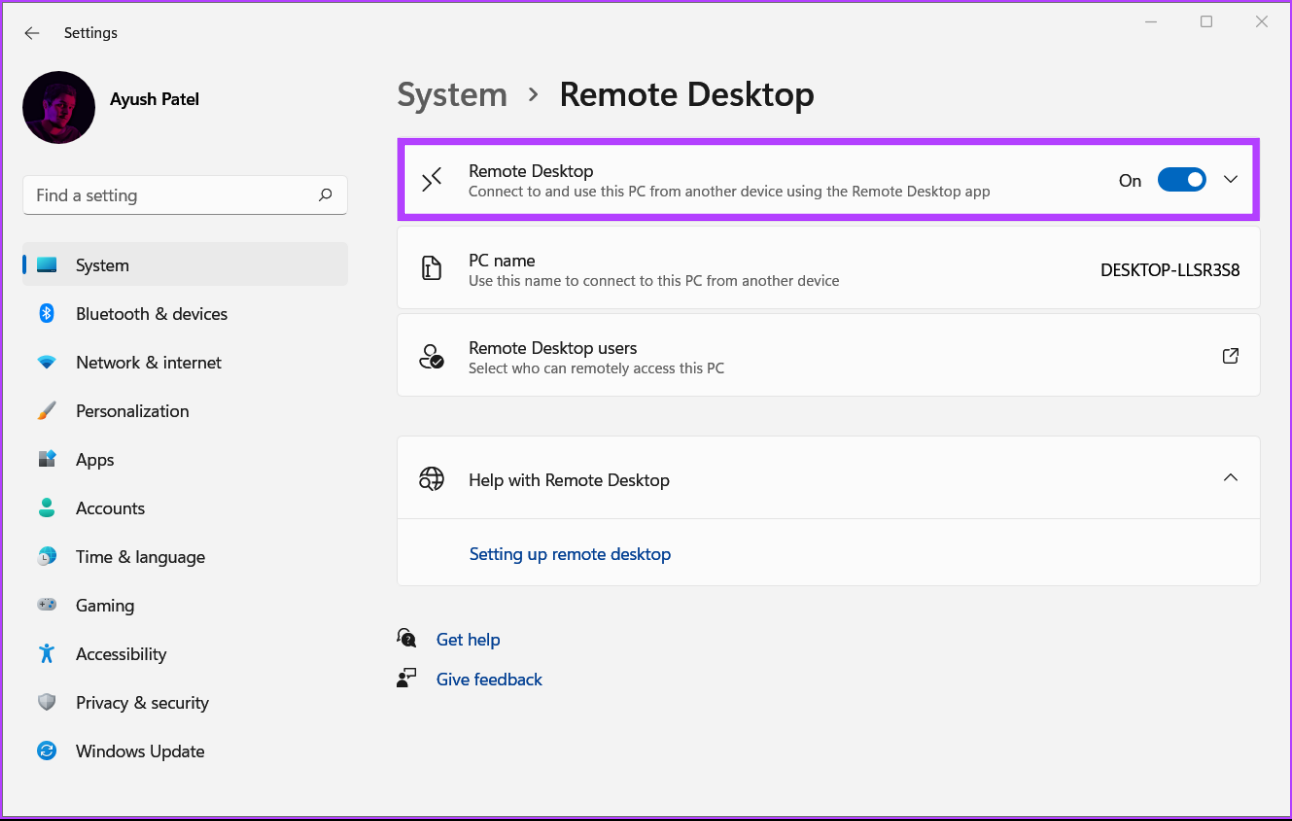
ただし、排他的な機能ではありません
7. Windows 11 Home ユーザーは、Anydesk などのサードパーティのリモート デスクトップ ソフトウェアを使用して同じ機能を利用することもできます。ローカル アカウント
Windows 11 Home を PC にインストールするには、アクティブなインターネット接続と Microsoft アカウントが必要です。一方、Windows 11 Pro を使用している場合は、ローカル アカウントを作成できます。つまり、アクティブなインターネット接続や Microsoft アカウントがなくても PC に Windows をインストールできます。
さまざまな回避策を使用して、Windows 11 Home でこのばかげた要件を回避できます。ただし、Windows 11 Pro は、Windows を使用するために別の Microsoft アカウントを作成する必要がないため、プライバシーに関してははるかに優れたオプションです。
Windows 11 Home と Pro: 機能と相違点のまとめ
Windows 11 Home と Windows 11 Pro のすべての機能と相違点をまとめた表を次に示します。
<表 > 機能 Windows 11 Home Windows 11 Pro RAM 制限 128GB 2TB CPU コア制限 64 コア 128 コア (64 + 64) CPU ソケット 1 2 Windows Hello はい はい デバイスを探す はい はい 自動 HDR はい はい Android アプリ はい はい ローカル アカウント いいえ はい Bitlocker デバイス暗号化 いいえ はい セキュア ブート はい はい 動的プロビジョニング いいえ はい キオスク モード いいえ はいモバイル デバイス管理 いいえ はい Windows 11 Home バージョンのコピーは 139 ドルです米国では、Windows 11 Pro は 1 つのライセンスで 199 ドルかかります。各エディションの価格は、お住まいの地域とそれで得られる割引によって異なります。それらを保存する最善の方法は、特定の Windows 11 エディションがプリロードされたコンピューターを購入することです。 Windows 11 Home と Windows 11 Pro を区別する機能と違いにより、用途に合ったエディションを選ぶことができます。 Windows 11 Home は紙の上では劣っているように見えるかもしれませんが、通常のユーザーが必要とするすべての機能を備えています。毎日。ゲーム機や自宅のコンピューターに Windows 11 Pro をインストールする予定がある場合は、Windows 11 Pro で苦労して稼いだお金を現金化する必要はありません。 Windows 11 Pro の独自の機能と改善されたハードウェア機能の恩恵を受ける可能性のあるユーザー。その場合、取得しない理由はありません。Windows 11 Home と Pro の比較: 価格
Windows 11 Home vs. Pro: 最終評決